Leads verzamelen met Facebook
Matthias
03 december 2019 - 4 min
Facebook is één van het beste social media platform en een krachtig platform om leads te genereren. Het probleem met Facebook is dat je niet direct je leads kan omzetten naar jouw eigen marketing kanaal. In deze guide laten we stap voor stap zien hoe je leads verzamelt die direct geregistreerd worden in WebinarGeek.
Waarom leads genereren via Facebook?
Als online marketeer heb ik de afgelopen jaren aardig wat ervaring opgedaan met Facebook. Ik kan je vertellen dat ik een ware haat-liefde verhouding heb ontwikkeld met Facebook. Het social media kanaal is nog steeds de ideale bron om de sociale betrokkenheid te vergroten. Daarnaast is het ook een platform dat nog vol in ontwikkeling is en daardoor voor vele marketeers een bron van frustratie.
De ontwikkeling van het Facebook platform brengt natuurlijk zijn beperkingen met zich mee, zoals een beperking in functionaliteit en misschien nog wel het belangrijkst je bent geen eigenaar over je eigen leads. Heel vervelend als je veel moeite heb gedaan om betrokkenheid te creeëren en je kan bijvoorbeeld je eigen doelgroep niet targetten met remarketing via een mailcampagne. Gelukkig hebben we hier bij WebinarGeek de oplossing gevonden. De manier om je Facebook leads om te zetten naar informatie waar je daadwerkelijk wat aan hebt!
Vergroot je betrokkenheid
Start een webinar en promoot deze via Facebook om leads te verzamelen. Dit kan op twee manieren via je bestaande volgers of via een betaalde strategie. In beide gevallen is het belangrijk dat je contact gegevens verzameld, zoals een naam en e-mail. Met WebinarGeek kan je zeer eenvoudig je webinar promoten zonder iets te hoeven invullen of naar een andere website te gaan. Je kunt direct via Facebook je leads 'eigen' maken door de krachten van WebinarGeek, Facebook Leads Gen Forms en Zapier te combineren!
Wat heb ik hiervoor nodig?
Om direct leads te verzamelen heb je de volgende tools nodig:
Een WebinarGeek free trial account (Daarna een premium account).
Een Zapier starter abonnement (Gratis 7 dagen te proberen).
Een Facebook advertentie account (Gratis).
Tip: dit artikel kan je ook toepassen op andere platforms, zoals Linkedin of HubSpot.
Wat is een Lead Gen Form?
Het invullen van formulieren is voor veel mensen vaak een beperking. Het kan bijvoorbeeld moeilijk invullen zijn op mobiele apparaten of mensen hebben er simpelweg geen zin in. Het Facebook Leads Gen Form maakt het proces van leads genereren eenvoudig. Mensen kunnen op je advertentie klikken en er wordt direct een formulier geopend. Dit formulier is vooraf ingevuld met de contactinformatie die ze op Facebook hebben gedeeld.
Hoe ziet een Lead Gen Form eruit?
Via Facebook maken we een Lead Form, waar je leads zich in één klik kunnen registreren voor je webinar. Jij verzamelt dus direct leads via Facebook!
Wanneer men op je advertentie klikt 'Sign Up' wordt er aan de lead gevraagd om de informatie te bevestigen. Deze informatie is al ingevuld op basis van het Facebook account van je lead.
Het enige wat de potentiële lead moet doen is op 'Submit' drukken. De informatie is binnen!
In de volgende stappen laten we stap voor stap zien hoe je dit op de juiste manier insteld.
Stap 1. Maak je eigen Lead Ad Form
We starten met het maken van een Lead Ad Form in Facebook. Dit is het formulier waar men zich kan registeren voor je webinar. Gebruik hiervoor de tips uit dit artikel.
Open je Facebook business pagina of maak er één aan.
Klik in het menu op 'Publicatietools'.
Klik linksonder op 'Formulieren voor leadadvertenties'.
Klik op '+Maken' om een nieuw formulier aan te maken.
Wanneer je het formulier aanmaakt, gaat het er vooral om welke gegevens je wilt verzamelen. Daarnaast is het ook belangrijk om leads te voorzien van de benodigde informatie over het webinar zelf. Maak daarom een pakkende titel met handige en praktische informatie over het webinar.
Vul de teksten in voor de intro. Het is handig om de tijd en informatie weer te geven en misschien een kleine 'teaser' over het webinar zelf. Daarnaast kan je ook een privacy policy koppelen en je kunt je eigen bedank pagina instellen die je leads krijgen te zien wanneer ze op 'Submit' hebben gedrukt.
Het belangrijkste zijn de 'Questions/vragen'. Hier verzamel je de informatie die nodig zijn voor de registratie. De minimum benodigde velden zijn 'E-mail' en 'Voornaam'. Mocht je je tijdens het maken van je webinar hebben ingesteld dat er ook een achternaam vereist is voor registratie, dan zul je het veld ook zichtbaar moeten maken in je Facebook Lead Ad Form.
De potentiële lead hoeft dus alleen maar bevestigen/submit te drukken om zich te registreren voor je webinar. Jij verzamelt automatisch de informatie over je lead via het Lead Gen Form!
Klik vervolgens op '+Create' om daadwerkelijk je Lead Gen Form aan te maken.
Vervolgens kan je in het overzich met forms op 'Preview' klikken om een voorbeeld te zien van je formulier. Belangrijk is dat je dit formulier invult om alvast te testen of het werkt.
Stap 2. Koppel Zapier aan WebinarGeek
Zapier is een web-based service die het mogelijk maakt om diverse applicaties met elkaar te koppelen. Je kunt hiermee WebinarGeek verbinden met meer dan 1000 andere applicaties, zoals Facebook.
Allereerst is het belangrijk dat je een Zapier account aanmaakt, als je deze nog niet hebt (Belangrijk is dat je een betaald Zapier abonnement nodig hebt voor de koppeling).
Stap 3. Maak je Zap aan
Als je in Zapier bent is het tijd om je eerste Zap aan te maken. Met de Zap worden de gegevens die ingevuld worden bij je Facebook Leads Ads Gen formulier naar WebinarGeek verzonden.
Kies bij 'Trigger' de Facebook Leads Ads app en koppel je Facebook account aan Zapier. Na het koppelen van je Facebook account dien je instellen welke Page en welke Form je wilt koppelen:
Hierna gaat Zapier het voorbeeld ophalen van de gegevens die wij in de vorige stap in het Facebook Lead Ad Form hebben ingevuld. Wanneer je de instructies heb gevolgd, zoals beschreven in de vorige stap, zie je dat je jezelf hebt geregistreerd voor je webinar.
Na het instellen van je Facebook gegevens dien je een Action aan te maken, hier kies je voor de WebinarGeek app. Koppel nu je WebinarGeek account aan Zapier conform de instructies in Zapier.
Bij het configureren van de WebinarGeek Action kies je het webinar en de uitzending waar je je leads voor wilt registreren, ook koppel je de velden uit je Facebook Lead Ad Form aan de velden uit het WebinarGeek registratie formulier, in dit voorbeeld: de e-mail en firstname.
Zoals je ziet worden de test gegevens gebruikt van je eigen test registratie. We kiezen dus het webinar, een e-mail adres, de firstname en dan hebben we eigenlijk al genoeg om de Zap te gaan activeren!
Stap 4. Test je flow
Voordat we de Zap gaan activeren gaan we eerst de flow testen door een test registratie naar WebinarGeek te sturen. Hierbij gaan we alvast jou als test registreren voor je webinar, zodat je de hele flow goed getest hebt.
Wanneer je nu naar WebinarGeek gaat zie je de registratie staan van de test inschrijving en dat deze via Zapier is binnengekomen.
De flow werkt en we kunnen eindelijk beginnen met het maken van een Facebook advertentie in de volgende stap.
Stap 5. Een Facebook advertentie maken
Met de betaalde advertenties van Facebook kan je heel specifiek je doelgroep targetten. Weet jij al hoe jouw doelgroep eruit ziet op basis van de onderstaande kenmerken?
Locatie
Demografie
Huidige volgers
Interesses en gedrag
Dan is adverteren met Facebook bedrijfsmanager wel iets voor jou! Het is belangrijk dat jij je doelgroep kent en deze specifiek target. Hierdoor heb jij meer kans dat mensen die interesse hebben in je ad ook daadwerkelijk worden omgezet naar een lead.
Vanuit de Facebook business manager kan je een 'lead generation' advertentie maken en hier je form voor gebruiken. In de volgende blog gaan we precies uitleggen hoe je een facebook advertentie maakt en de juiste doelgroep target.
Download het white paper en ontvang waardevolle kennis direct in je inbox!
Download het white paper nu!Gerelateerde artikelen
Webinaradvertenties die je helpen het juiste publiek te bereiken
Ontdek 9 effectieve manieren om je webinar te promoten. Bereik de juiste mensen met advertenties die helder, relevant en waardevol zijn.
Zo maak je een banner voor je registratiepagina die op elk apparaat goed werkt
Lees hoe je één afbeelding maakt die automatisch past op desktop, tablet en mobiel. Eenvoudige uitleg voor betere webinar registratiepagina’s.
Hoe Ecocharting sales opschaalt met webinars en Pipedrive
Bekijk hoe Ecocharting met WebinarGeek en Pipedrive tijd bespaart, leads opvolgt en een schaalbare salesfunnel heeft gebouwd.
/f/110864/616x610/ec74ed1981/matt_2.png)

/f/110864/870x400/2f22a7e3fc/1580821271_how-to-collect-leads-on-facebook-using-webinars-at2x.jpg)
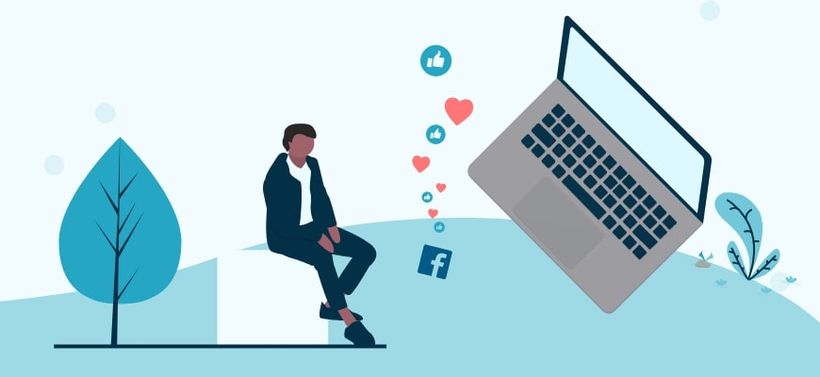
/f/110864/1048x946/d3068fbce5/facebook-advertisement.png)
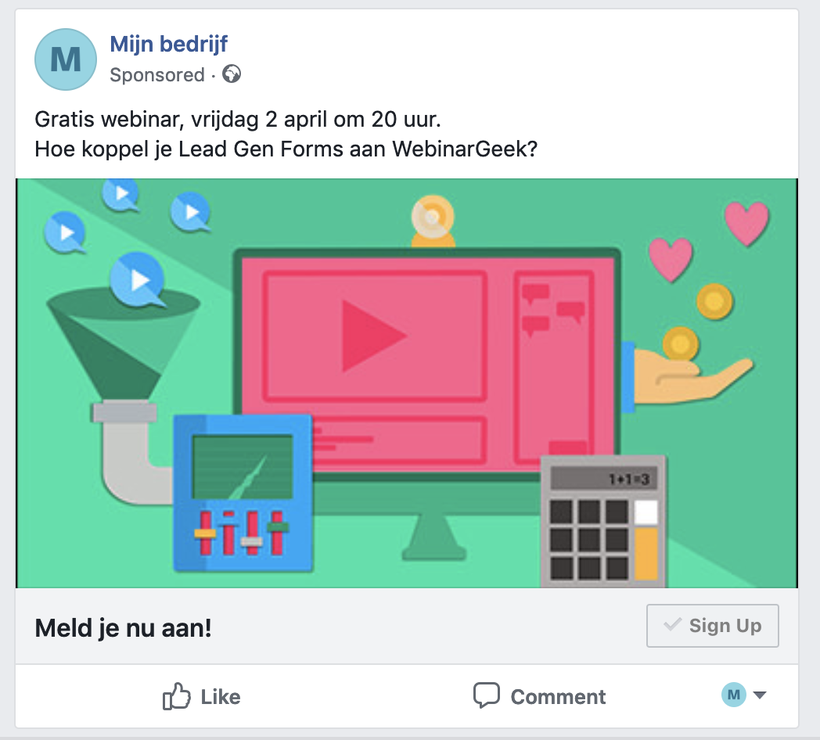
/f/110864/1052x1032/f98ca7090e/facebook-advertisement-setup.png)
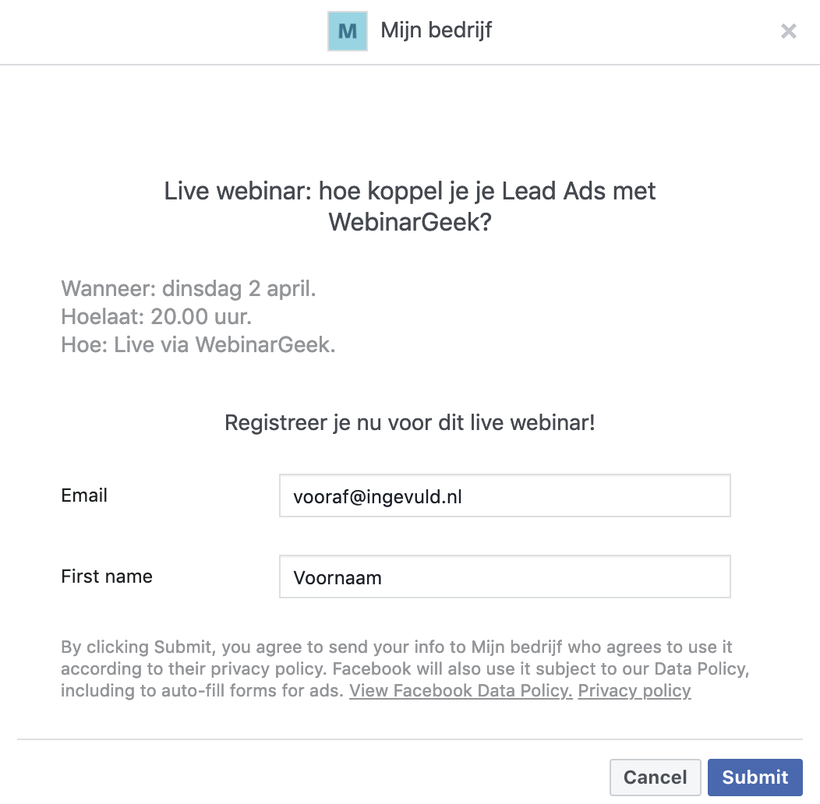
/f/110864/2034x1404/250ddbf909/facebook-form-creation.png)
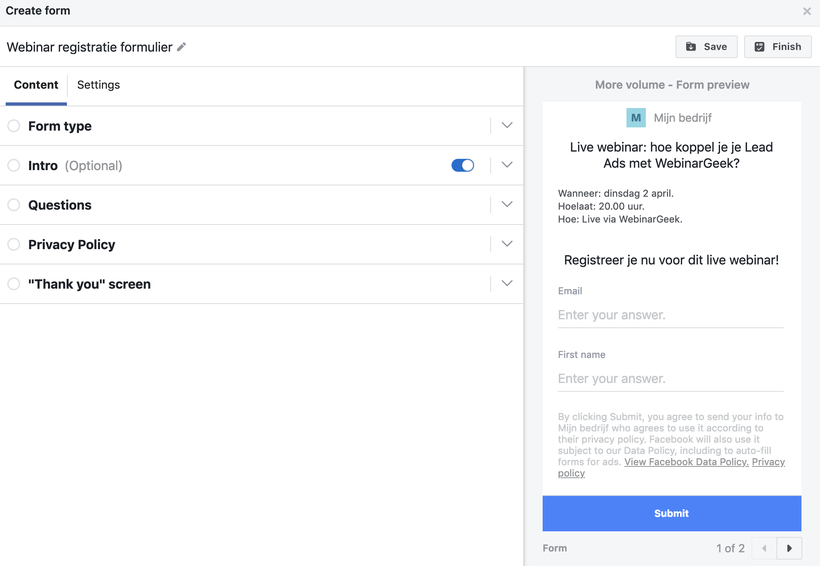
/f/110864/1292x688/e6c7c1fc0c/facebook-question-setup.png)
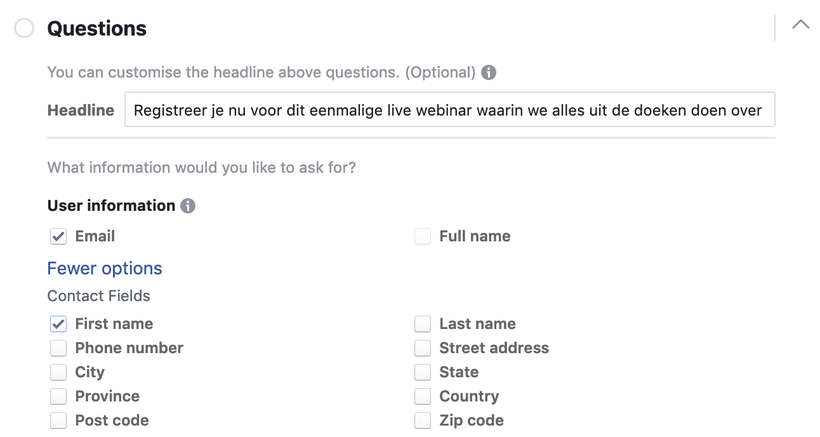
/f/110864/1610x356/a2d66edf9e/dashboard-formlibrary-facebook.png)
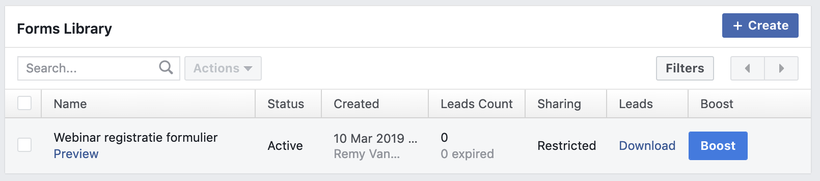
/f/110864/1512x976/179c363302/create-zap-facebook.png)
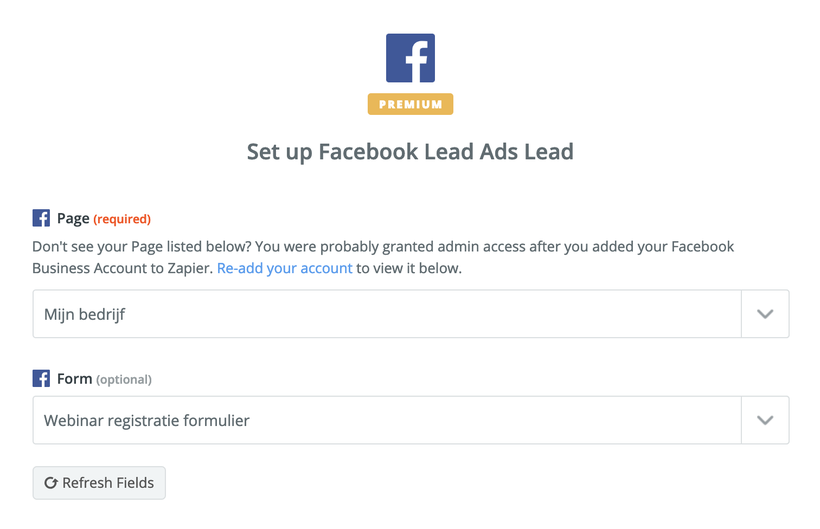
/f/110864/1508x960/7c3520fe82/zapier-facebook-zap.png)
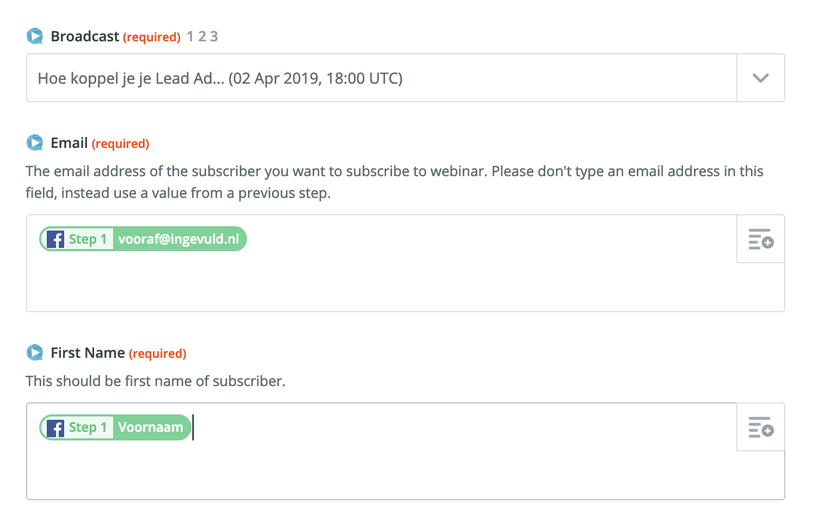
/f/110864/982x692/b852da3b4a/zapier-facebook.png)
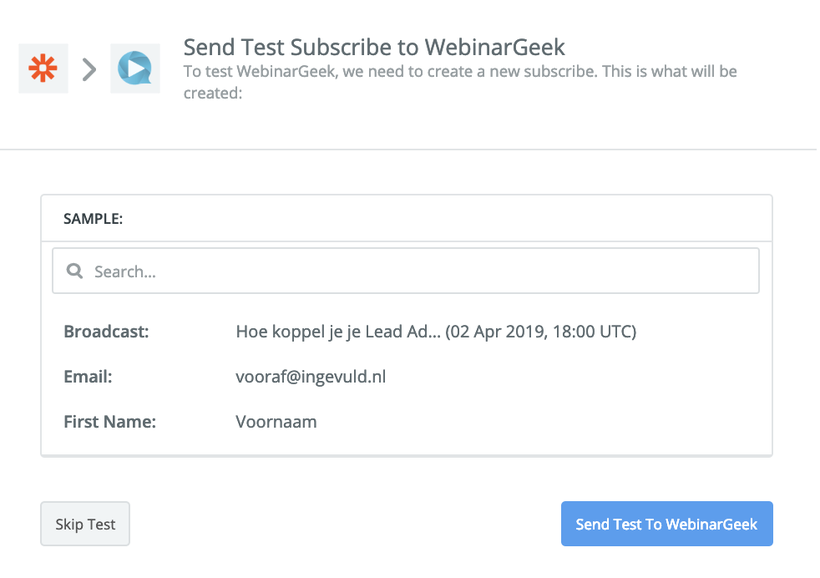
/f/110864/1292x308/dbe42de562/zapier-facebook-formfield-information.png)
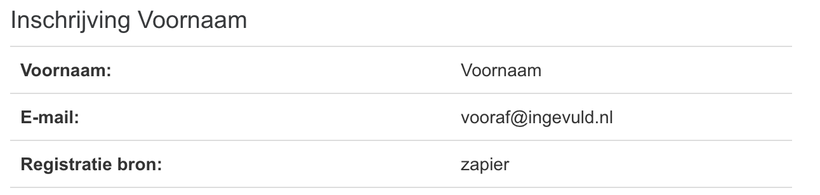
/f/110864/1200x630/51c422cb1e/webinar-ad-formats-that-help-you-reach-the-right-audience.jpg)

/f/110864/1200x630/a3487a6b34/how-to-design-a-webinar-registration-banner-that-works-on-any-device.jpg)

/f/110864/1200x630/caec0603ea/how-ecocharting-scales-sales-with-webinars-and-pipedrive.jpg)
